Acheter et Installer Excel#
Excel dans sa version Desktop est un outil payant, disponible via un abonnement ou une licence. Cependant, une version gratuite est accessible en ligne ou sur mobile, avec des fonctionnalités limitées. Pour tirer pleinement parti des capacités d’Excel dans le cadre de cette formation, nous utiliserons la version Desktop.
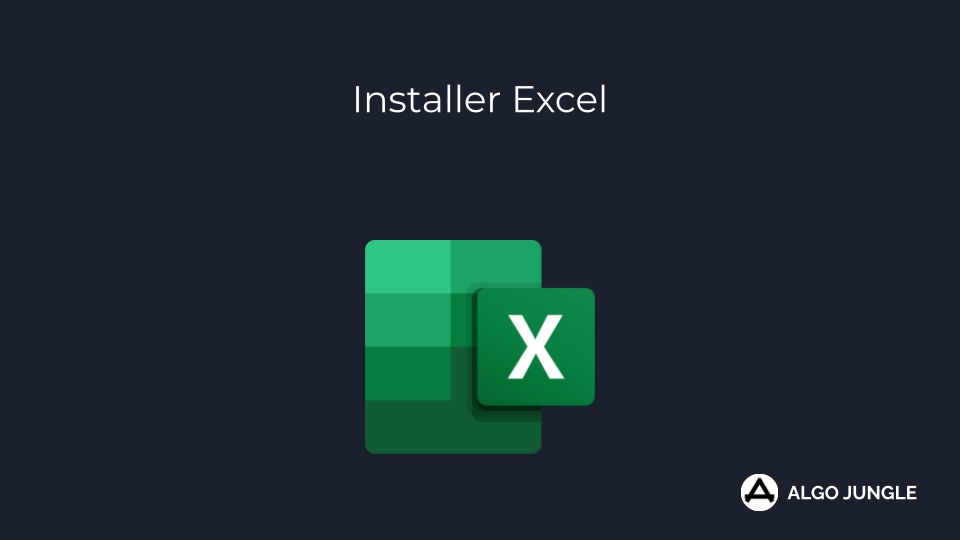
Excel est disponible sur Windows et MacOS uniquement. Ci-dessous lees pré-requis systèmes pour installer Excel.
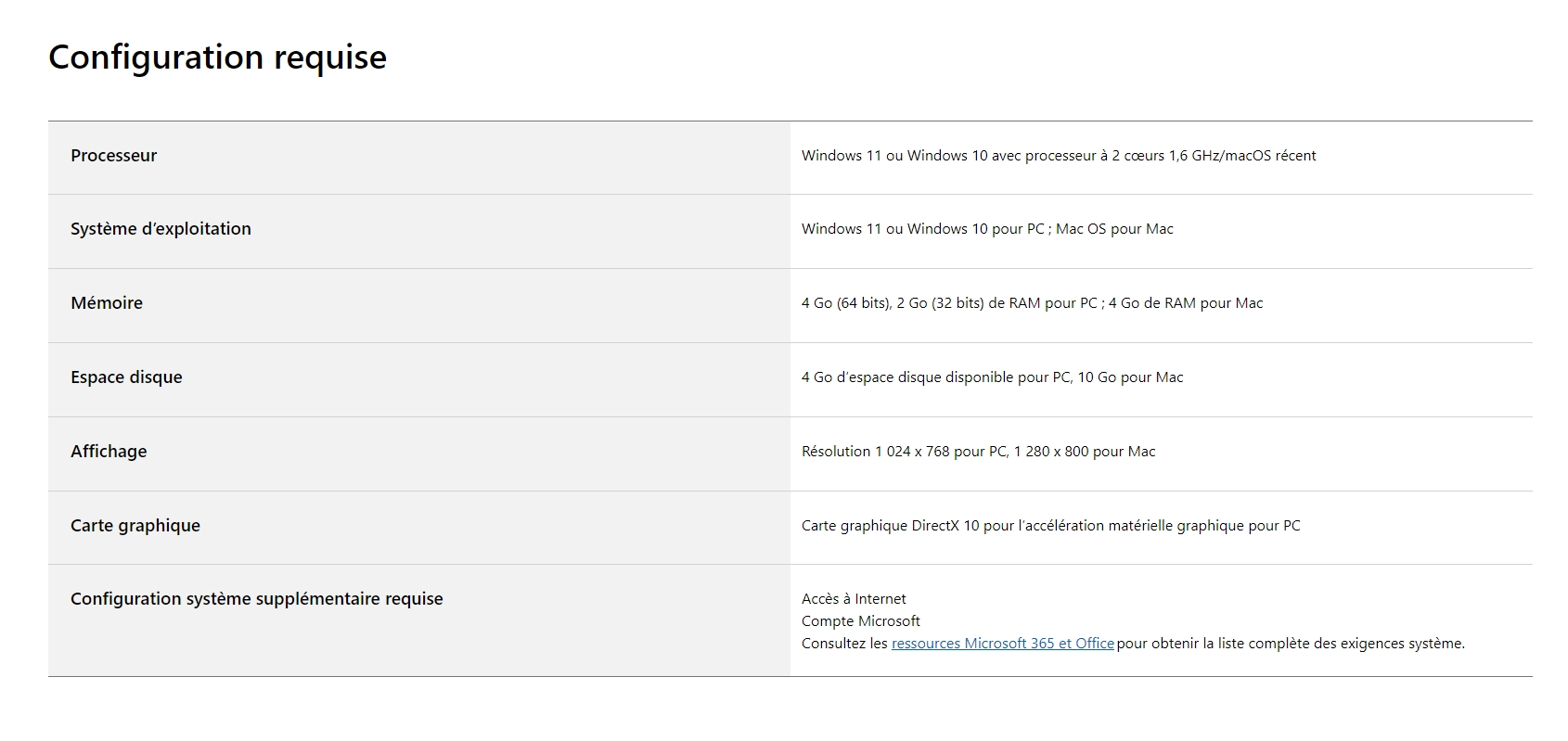
Abonnement Office 365#
La méthode la plus courante pour accéder à Excel est via l'abonnement à Microsoft Office 365, qui inclut Excel ainsi que d'autres applications comme Word, PowerPoint et Outlook.
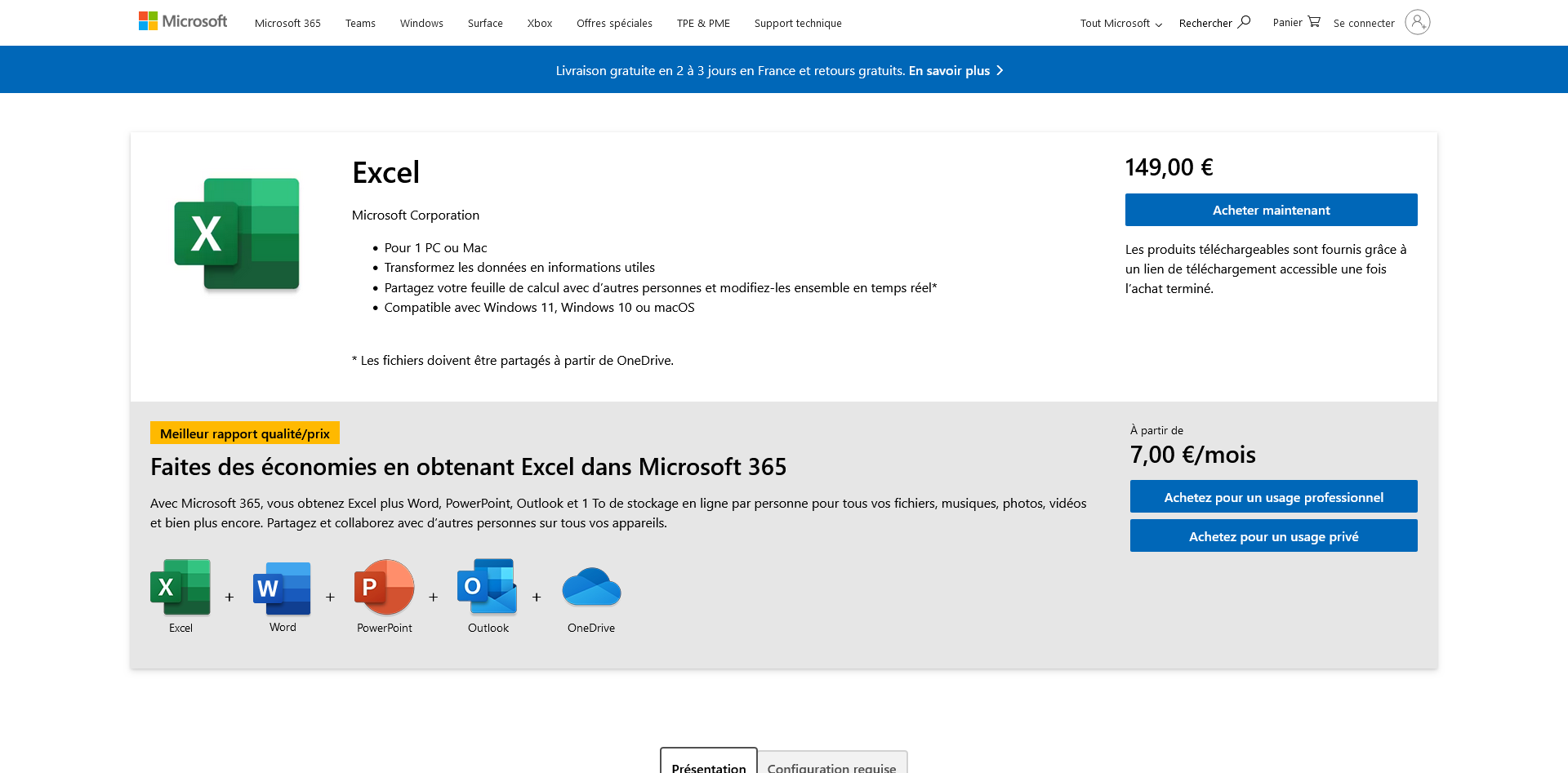
👉 Rendez-vous sur https://www.microsoft.com/fr-fr/microsoft-365/p/excel/cfq7ttc0pbmf pour acheter ou en savoir plus.
Licence Perpétuelle#
Si vous préférez payer une seule fois pour obtenir Excel sans abonnement, vous pouvez acheter une licence perpétuelle de la suite Office. Cela vous donne accès à une version spécifique d'Excel, mais sans mises à jour régulières.
Installation#
Une fois l'achat ou l'abonnement effectué, voici les étapes pour installer Excel :
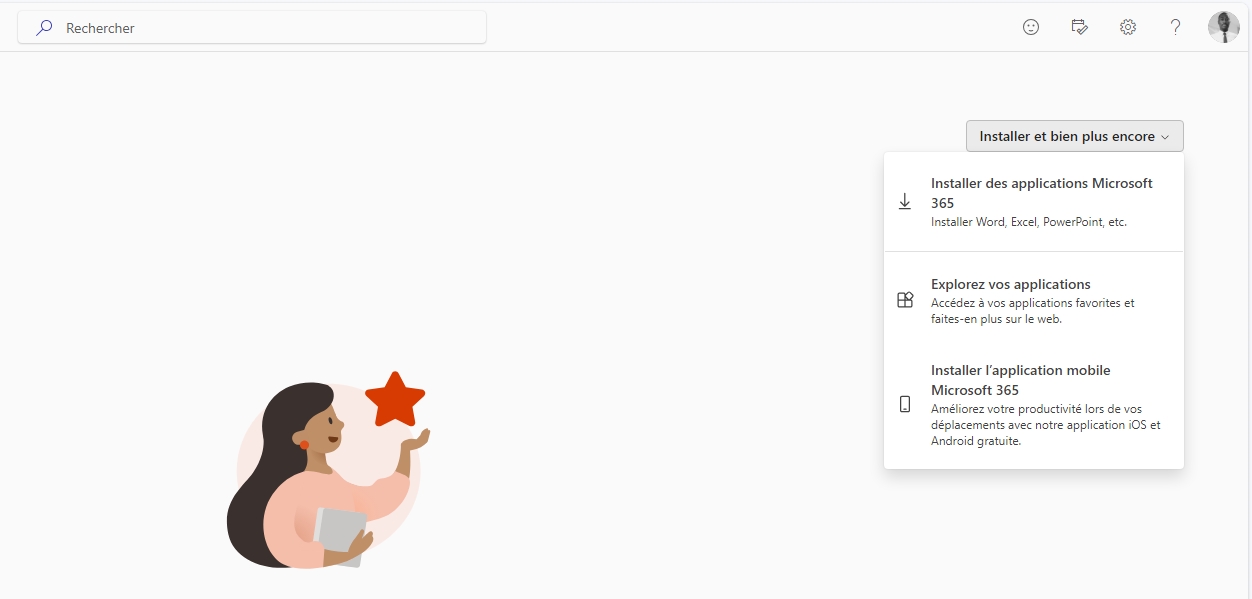
- Connectez-vous à votre compte Microsoft.
- Téléchargez le programme d'installation depuis https://www.microsoft365.com/.
- Lancez le fichier téléchargé et suivez les instructions d'installation.
- Une fois installé, ouvrez Excel et activez-le avec votre compte Microsoft.
Dans la prochaine section, nous allons faire le tour de l'interface d'Excel.